導入の流れ
機器の準備作業から画面に映すまでの流れをかんたんにご紹介
1. 全体構成
全体構成について
- ユーザー登録をいただくと、WEBサービスサイトへログインすることができるようになり、
コンテンツ管理や配信設定のサービスが利用できます
・インターネットに接続できる環境が必要です
・配信するコンテンツを表示するためのモニター(ディスプレイ)が必要です
・モニター(ディスプレイ)に表示するためのプレーヤー端末(主にWindowsPC)が必要です - プレーヤー端末にWEBサービスサイトから無料のプレーヤーアプリをダウンロードしインストールします
- プレーヤー端末をWEBサービスサイトから認証(ステップ1『ディスプレイの追加』)することでコンテンツをプレーヤー端末へ配信できるようになります
管理者とユーザーについて
- WEBサイトに最初にご登録いただいた方が管理者です
- 管理者は、契約内容・コンテンツ管理/配信等フルアクセスの権限を持ちます
- 管理者は、ユーザーを招待することができます
- ユーザーは、コンテンツ管理や配信をすることができます
コンテンツの配信・管理について
- WEBサービスサイトにログインします
- 配信するために『プロジェクト』を作成します(ステップごとに進められます)
※シンプルセルフプランでは『プロジェクト』はシステム側で自動で作成します - 全てのステップが完了すると配信が開始されます
※ 異なるプレーヤー端末に異なるコンテンツを配信する場合はシンプルセルフプランでは対応できません(24/365日配信のみ)スケジュール調整ができるプランのご契約をお願いいたします
※ 同一コンテンツを複数のプレーヤー端末(プレーヤー端末が接続されているディスプレイ)に同時配信できます
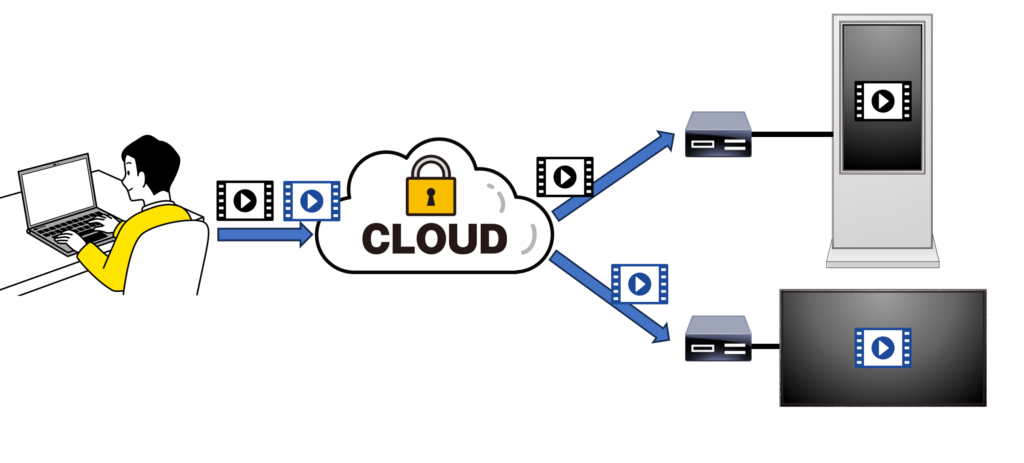
2. 事前準備と環境構築
LCDモニターやLEDビジョンを設置する場所と大きさの検討・電源の確保
一般的なLCDモニターであれば16:9の比率となっているので、○○インチなどの大きさを設置場所の環境を考慮して準備し、壁掛けや台に設置する。また、仕様に記載されている電源を確保する。
LEDビジョンの場合は、LEDピッチと大きさによって、画面領域が必ずしも16:9にはならないことに留意します。
弊社プロフェッショナルサービスを利用することで、すべてお任せいただくことができます。
有線LANやWi-Fi経由でのインターネット接続環境確認
配信するプレーヤーは、インターネットに接続できる必要があります。LAN経由や専用のインターネット回線を準備してください。
弊社プロフェッショナルサービスを利用することで、すべてお任せいただくことができます。
プレーヤー端末の準備と電源の確認
プレーヤー用端末は、アプリをインストールする必要があり、WindowsPC(Windows 10/11対応)またはUbuntu に対応します。仕様は、『メニュー・料金』に記載しています。
弊社プロフェッショナルサービスを利用することで、すべてお任せいただくことができます。
コンテンツの準備
モニターに表示する(流す)コンテンツを準備します。仕様は、『メニュー・料金』に記載しています。モニターやLEDビジョンの画面比率に応じたコンテンツを作成してください。
弊社プロフェッショナルサービスを利用することで、パートナー会社に制作等を依頼することができます。
コンテンツに音源(Audioファイル)が含まれている場合
音源を出力するための環境を忘れずに準備してください。
弊社プロフェッショナルサービスを利用することで、すべてお任せいただくことができます。
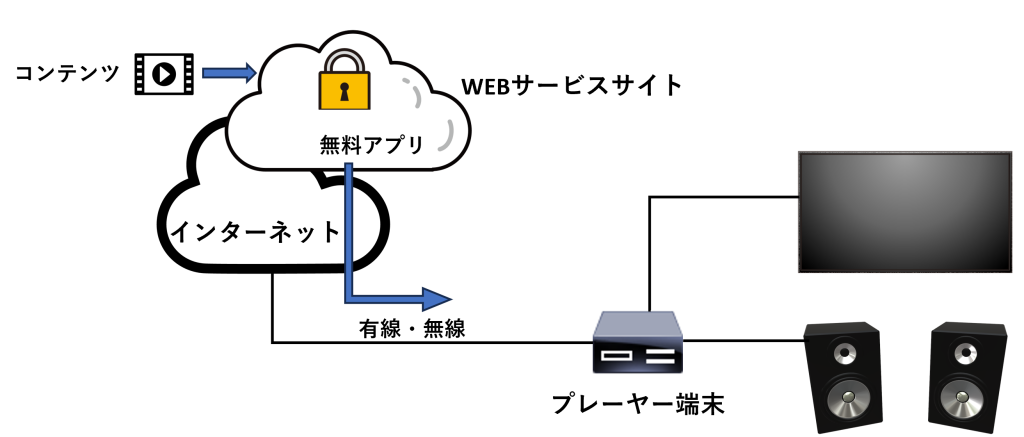
※インターネットへの接続環境によって、別途通信会社のパケット利用に伴うデータ通信が発生します
3. プラン検討
どのようなコンテンツを画面に表示させたいかにより、以下5つのプランと1つのオプションから選択します
(最新のメニュー・料金はこちらからご確認ください ⇒)
| シンプルセルフプラン | サービス中 | 1画面(全画面表示のみ)対応・ピクセル単位で表示領域調整可 |
| アドバンスドセルフプラン | (準備中) | 画面分割(全画面・2分割・3分割)対応・ピクセル単位で表示領域調整可・スケジュール調整可 |
| マネージドプラン(N) | (準備中) | 1画面(全画面表示のみ)対応し、NHKニュース・天気予報、広告を配信。 NHKコンテンツの合間にお客様コンテンツを挿入し視覚効果のアップ |
| マネージドプラン(P) | (準備中) | 画面分割(全画面・2分割・3分割)対応し、スポーツ・ニュース・天気予報、広告を配信。 コンテンツの合間にお客様コンテンツを挿入し視覚効果のアップ |
| プロフェッショナルサービスプラン | サービス中 | お客様のご要望に応じて(デザイン・選定・購入・設定・工事・インストール・コンテンツ管理)構築するお任せサービス |
| オプション(コンテンツ管理)サービス | サービス中 | お客様のコンテンツをお預かりして差し替え等運用代行するサービス |
※台数とは、STB・PC等プレーヤー端末にプレーヤーアプリをインストールしたあと、WEBサービスサイトからプレーヤー端末を承認した端末数をいいます
※コンテンツをSTB・PC等プレーヤー端末に配信する際にはそれら機器のインターネット環境により、別途通信会社のパケット利用に伴うデータ通信料金が発生します
4. WEBサービスサイトから設定し配信開始
ログインし『ステップ』毎に作業するだけ
- ステップ1:
プレーヤー端末の登録・認証
プレーヤー端末に無料のアプリをインストールし、配信するプレーヤー端末であることを認識させるために認証します - ステップ2:
コンテンツをアップロード(再生するコンテンツはWEBサービスサイト内DBへ保存します)
※上限ファイル容量:500MB(追加で容量をアップ可能) - ステップ3:
レイアウト作成
モニターにフル画面で表示する場合は操作は不要です
LEDビジョン等必ずしもフル画面ではない場合にピクセル単位で表示領域を調整します
つまり、ここで様々な要素をまとめます
・FHD・4K+横/縦の基本表示領域を選択し、ピクセル単位の変更もこの画面で設定します
・設定した表示領域に対して、再生するコンテンツ(ステップ2でアップロード済)を選択します
・再生時間や複数コンテンツがある場合は、プレイリストの枠内にドラッグアンドドロップで設定します - ステップ4:
スケジュールして配信スタート
どのコンテンツをどのプレーヤー端末に紐づけるかを設定します
設定完了後にすぐに配信されます
※スケジュール調整は、スケジュール調整機能があるプランのみ有効
※異なるコンテンツを複数のプレーヤー端末に対して時間帯別に表示するような配信も可能(プランによる)